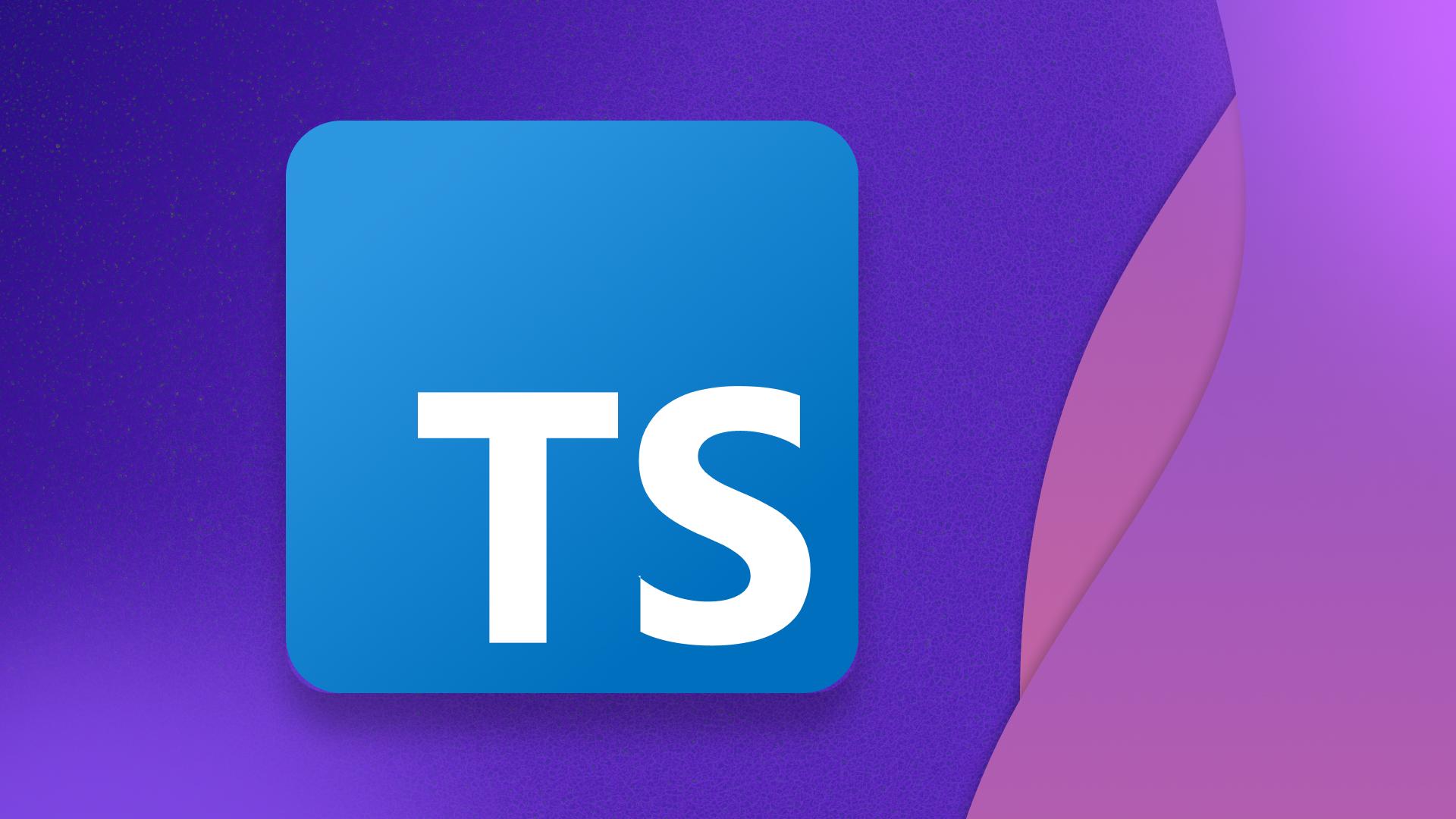Алексей Данилов
Интеграция Typescript в React Native
Введение
React Native позволяет создавать кроссплатформенные мобильные приложения с помощью JavaScript и React. Однако, по мере роста проекта и усложнения архитектуры, вам может стать трудно поддерживать масштабируемость и надежность кода на JavaScript. Здесь на помощь приходит TypeScript — строго типизированный язык, компилируемый в JavaScript, который позволяет ловить ошибки еще до запуска приложения.
Когда вы используете TypeScript вместе с React Native, вы получаете более мощную статическую проверку типов, улучшенное автодополнение и понятные контракты данных. Это критично, если вы работаете в команде или стремитесь к долгосрочной поддержке проекта.
В этой статье я покажу вам, как добавить и настроить TypeScript в существующем или новом проекте React Native, расскажу о типизации компонентов, props, state, hooks, а также дам советы по структуре проектов и ежедневной работе с типами.
Создание нового проекта React Native с TypeScript
Удобнее всего начинать с уже встроенной поддержки TypeScript в React Native CLI или Expo. Сейчас я покажу оба подхода.
С помощью React Native CLI
Вот типичная команда для создания проекта с поддержкой TypeScript:
npx react-native init MyTSApp --template react-native-template-typescript- С помощью этой команды создается проект с уже настроенными конфигами tsconfig.json и примерами компонентов на TypeScript.
- Если у вас уже есть проект на JavaScript, добавьте необходимые пакеты и конфиги (расскажу об этом ниже).
Переход на TypeScript в React Native проекте может значительно улучшить качество кода, упростить отладку и повысить производительность. Однако, интеграция TypeScript требует внимательной настройки, понимания особенностей типов и умения работать с существующим JavaScript кодом. Чтобы успешно интегрировать TypeScript и использовать все его преимущества, нужно понимать, как настроить компилятор, как правильно типизировать компоненты и как интегрировать сторонние библиотеки. Если вы хотите детальнее погрузиться в интеграцию TypeScript в React Native и узнать о других аспектах разработки — приходите на наш большой курс React Native и Expo Router. На курсе 184 уроков и 11 упражнений, AI-тренажеры для безлимитной практики с кодом и задачами 24/7, решение задач с живым ревью наставника, еженедельные встречи с менторами.
С помощью Expo CLI
Expo CLI тоже умеет создавать проекты с TypeScript:
npx create-expo-app MyTSExpoApp -t expo-template-blank-typescript- Здесь Expo сразу положит вам tsconfig.json, а все файлы примеров будут в формате .ts или .tsx.
Добавление TypeScript в существующий проект
Если у вас уже есть React Native на JavaScript, последовательность шагов будет другой.
Установка зависимостей
Установите необходимые пакеты:
npm install --save-dev typescript @types/react @types/react-nativetypescript— сам компилятор.@types/reactи@types/react-native— описания типов для React и React Native.
Добавление конфигурационного файла tsconfig.json
Создайте tsconfig.json в корне проекта:
{
"compilerOptions": {
"target": "esnext", // Поддержка новых возможностей JS
"module": "esnext",
"jsx": "react",
"strict": true, // Включает строгую проверку типов
"moduleResolution": "node",
"allowJs": true, // Разрешает работать с обычными файлами .js
"skipLibCheck": true,
"noEmit": true, // Не генерировать файлы, TypeScript только проверяет
"esModuleInterop": true
},
"include": ["src", "App.tsx"],
"exclude": ["node_modules"]
}- Этот конфиг подойдет для большинства случаев. Если ваши исходники не в каталоге
src, замените его на актуальный.
Переименование файлов
Постепенно переименовывайте ваши .js / .jsx файлы в .ts / .tsx:
.ts— для обычных файлов TypeScript без JSX..tsx— для файлов с JSX-разметкой.
Типизация компонентов и props
Теперь, когда проект готов к работе с TypeScript, давайте разберемся, как типизировать различные элементы вашего приложения.
Функциональные компоненты
Вот базовый пример функционального компонента с типизированными props:
type ButtonProps = {
title: string; // Ожидается строка
onPress: () => void; // Колбек без параметров
};
const CustomButton: React.FC<ButtonProps> = ({ title, onPress }) => (
<Button title={title} onPress={onPress} />
);
// Теперь на этапе написания кода TypeScript подскажет, если вы забудете передать title или onPress- Когда вы попытаетесь вызвать
<CustomButton />без обязательных параметров, редактор ругнется. - Добавлять необязательные параметры можно через вопросительный знак:
color?: string.
Типизация state через useState
useState возвращает tuple. Вот пример, который поможет понять, как явно указать тип состояния:
const [count, setCount] = React.useState<number>(0);
// Здесь count всегда будет number, и TypeScript предупредит, если вы случайно попробуете присвоить туда строкуЕсли вы работаете с более сложными объектами:
type User = {
id: number;
name: string;
email?: string;
};
const [user, setUser] = React.useState<User | null>(null);
// Теперь user строго либо User, либо nullТипизация ref
Использование useRef с типами:
const inputRef = React.useRef<TextInput>(null);
// inputRef.current имеет тип TextInput | nullТипизация классовых компонентов
Для классовых компонентов структура следующая:
type MyProps = { title: string };
type MyState = { isVisible: boolean };
class ExampleComponent extends React.Component<MyProps, MyState> {
state = { isVisible: false };
render() {
return <Text>{this.props.title}</Text>;
}
}- Здесь TypeScript контролирует и входные параметры и state компонента.
Использование сторонних библиотек и type definition’ы
В React Native часто используются сторонние библиотеки, которые могут не содержать типы "из коробки". В таком случае обратите внимание на @types:
- Перед установкой новой библиотеки всегда проверяйте, есть ли для нее типы в репозитории DefinitelyTyped.
- Например, для библиотеки lodash понадобится пакет
@types/lodash.
npm install --save lodash
npm install --save-dev @types/lodash- Многие популярные библиотеки, вроде react-navigation или redux, поставляются с встроенными типами.
Пример интеграции стороннего пакета
Посмотрите, например, как выглядит импорт и использование типизированного пакета react-navigation:
import { NavigationContainer, NavigatorScreenParams } from '@react-navigation/native';
import { createStackNavigator, StackScreenProps } from '@react-navigation/stack';
type RootStackParamList = {
Home: undefined;
Details: { itemId: number };
};
const Stack = createStackNavigator<RootStackParamList>();
const HomeScreen: React.FC<StackScreenProps<RootStackParamList, 'Home'>> = ({ navigation }) => (
<Button
title="Open Details"
// TypeScript проверит, что вы передаёте itemId
onPress={() => navigation.navigate('Details', { itemId: 123 })}
/>
);- В этом примере строгое определение параметров экрана помогает избежать случайных ошибок при переходах.
Организация типов в проекте
Когда вы работаете над средним или крупным приложением, типов становится много. Лучше всего содержать их в отдельной папке или файле.
Пример структуры типа для пользователя
В директории src/types/User.ts:
export type UserProfile = {
id: string;
name: string;
avatarUrl: string;
birthDate?: string;
};Затем используйте этот тип в компонентах:
import { UserProfile } from '../types/User';
const ProfileCard: React.FC<{ user: UserProfile }> = ({ user }) => (
<View>
<Text>{user.name}</Text>
{/* Здесь TypeScript проверит все поля */}
</View>
);- Такой подход улучшает переиспользуемость и облегчает рефакторинг.
Интеграция с линтерами и форматтерами
Важно не только писать типы, но и поддерживать единый стиль кода.
Настройка ESLint для TypeScript
Установите необходимые пакеты для поддержки TypeScript:
npm install --save-dev eslint @typescript-eslint/parser @typescript-eslint/eslint-pluginДальше настройте ваш .eslintrc:
{
"parser": "@typescript-eslint/parser",
"plugins": ["@typescript-eslint"],
"extends": [
"plugin:@typescript-eslint/recommended",
"plugin:react/recommended"
]
}Настройка Prettier
Подключите Prettier, чтобы автоматически форматировать ваш код:
npm install --save-dev prettier eslint-config-prettier eslint-plugin-prettierСоздайте конфиг .prettierrc для глобальных правил форматирования.
Работа с типами в популярных паттернах React Native
Иногда встречаются ситуации, которые вызывают вопросы — как правильно типизировать их в TypeScript.
Типизация useContext
Когда вы используете контекст, типизация выглядит так:
type Theme = { color: string };
const ThemeContext = React.createContext<Theme | undefined>(undefined);
const App = () => (
<ThemeContext.Provider value={{ color: 'blue' }}>
<ThemedComponent />
</ThemeContext.Provider>
);
const ThemedComponent = () => {
const theme = React.useContext(ThemeContext);
if (!theme) throw new Error('ThemeContext не найден');
// theme гарантированно тип Theme
return <View style={{ backgroundColor: theme.color }} />;
};Типизация навигации
С навигацией в больших приложениях лучше выносить все возможные параметры экрана в единый тип RootStackParamList.
Типизация Redux-редьюсеров и экшенов
Вот пример типизации action и reducer:
type CounterAction =
| { type: 'increment' }
| { type: 'decrement' };
function counterReducer(state: number, action: CounterAction): number {
switch (action.type) {
case 'increment':
return state + 1;
case 'decrement':
return state - 1;
default:
return state;
}
}Общие советы по использованию TypeScript в React Native
- Старайтесь описывать типы для props, состояний, параметров функций.
- Используйте
interfaceдля описания props компонентов. Они лучше всего читаются при наследовании. - Чем раньше вы введете строгую типизацию, тем меньше будет проблем в будущем.
- Не бойтесь постепенно переводить проект. Можно работать с файлами .js и .ts одновременно, если в
tsconfig.jsonстоитallowJs: true. - Пользуйтесь автодополнением редактора (VSCode один из лучших).
- Обязательно используйте строгий режим (
"strict": true), чтобы избежать непредвиденных ошибок.
Заключение
Интеграция TypeScript в React Native заметно повышает качество и поддерживаемость мобильных приложений. Вы получаете строгую типизацию, информативные ошибки до запуска, качественный автокомплит и помощь редактора при рефакторинге. TypeScript особенно полезен на больших и долгоиграющих проектах — он снижает риск появления трудноуловимых ошибок и значительно ускоряет отладку.
Вы можете начать применение TypeScript на любом этапе разработки: с самого начала — с использованием шаблонов, или путем постепенного внедрения в уже существующий проект. Основное — быть последовательными и не пренебрегать типами там, где это действительно необходимо. Вы заметите, как качество и стабильность кода начнут расти уже после первых интеграций.
Интеграция TypeScript — важный шаг в развитии React Native проекта, но это только один из аспектов качественной разработки. Для создания надежных и масштабируемых приложений необходимо также уметь управлять состоянием, создавать переиспользуемые компоненты, использовать навигацию и работать с нативными модулями. На нашем курсе React Native и Expo Router вы найдете все необходимые знания и навыки. В первых 3 модулях уже доступно бесплатное содержание — начните погружаться в мир React Native прямо сегодня.
Частозадаваемые технические вопросы по теме и их решения
1. Как добавить поддержку абсолютных импортов с TypeScript в React Native?
— В tsconfig.json добавьте поле paths и baseUrl. Например:
json
{
"compilerOptions": {
"baseUrl": "src",
"paths": {
"@components/*": ["components/*"]
}
}
}
Еще потребуется настроить alias для babel: в babel.config.js добавьте babel-plugin-module-resolver.
2. Почему возникают ошибки “Type definition file not found” или не подтягиваются типы node_modules?
— Проверьте, что у вас указан параметр "skipLibCheck": true и не слишком ограничивающий "types" в tsconfig.json. Иногда помогает удалить node_modules и файл tsconfig.tsbuildinfo, затем выполнить npm install.
3. Как типизировать navigation props в экранах React Navigation v6?
— Используйте StackScreenProps<RootStackParamList, 'ScreenName'> для типизации параметров navigation и route. Это позволит TypeScript контролировать правильную передачу данных между экранами.
4. Как правильно использовать стороннюю библиотеку без доступных типов?
— Если типы отсутствуют на DefinitelyTyped, создайте файл типа declarations.d.ts и напишите:
ts
declare module 'имя-библиотеки';
Вы также можете создать собственные описания типов по мере необходимости.
5. Почему не работают автодополнения и проверки типов в .js файлах после добавления TypeScript?
— TypeScript, по умолчанию, не анализирует .js файлы. Нужно установить allowJs: true в tsconfig.json и добавить // @ts-check в начале js-файла, если нужна проверка типов. Для полноценной типизации лучше постепенно переводить такие файлы в .ts/.tsx.
Постройте личный план изучения React-native до уровня Middle — бесплатно!
React-native — часть карты развития Mobile
100+ шагов развития
30 бесплатных лекций
300 бонусных рублей на счет
Бесплатные лекции
Все гайды по React-native
Лучшие курсы по теме
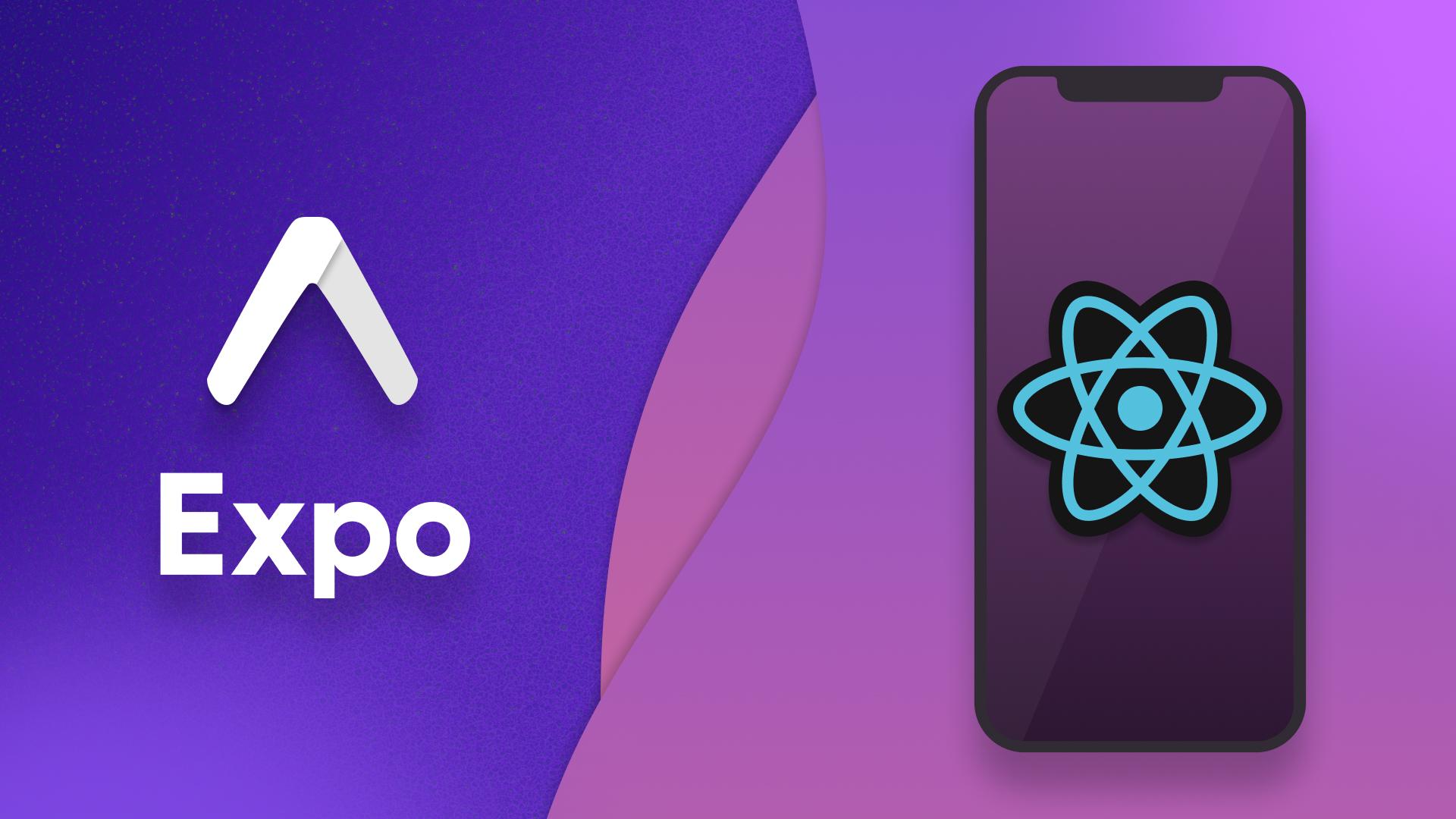
React Native и Expo Router
Антон Ларичев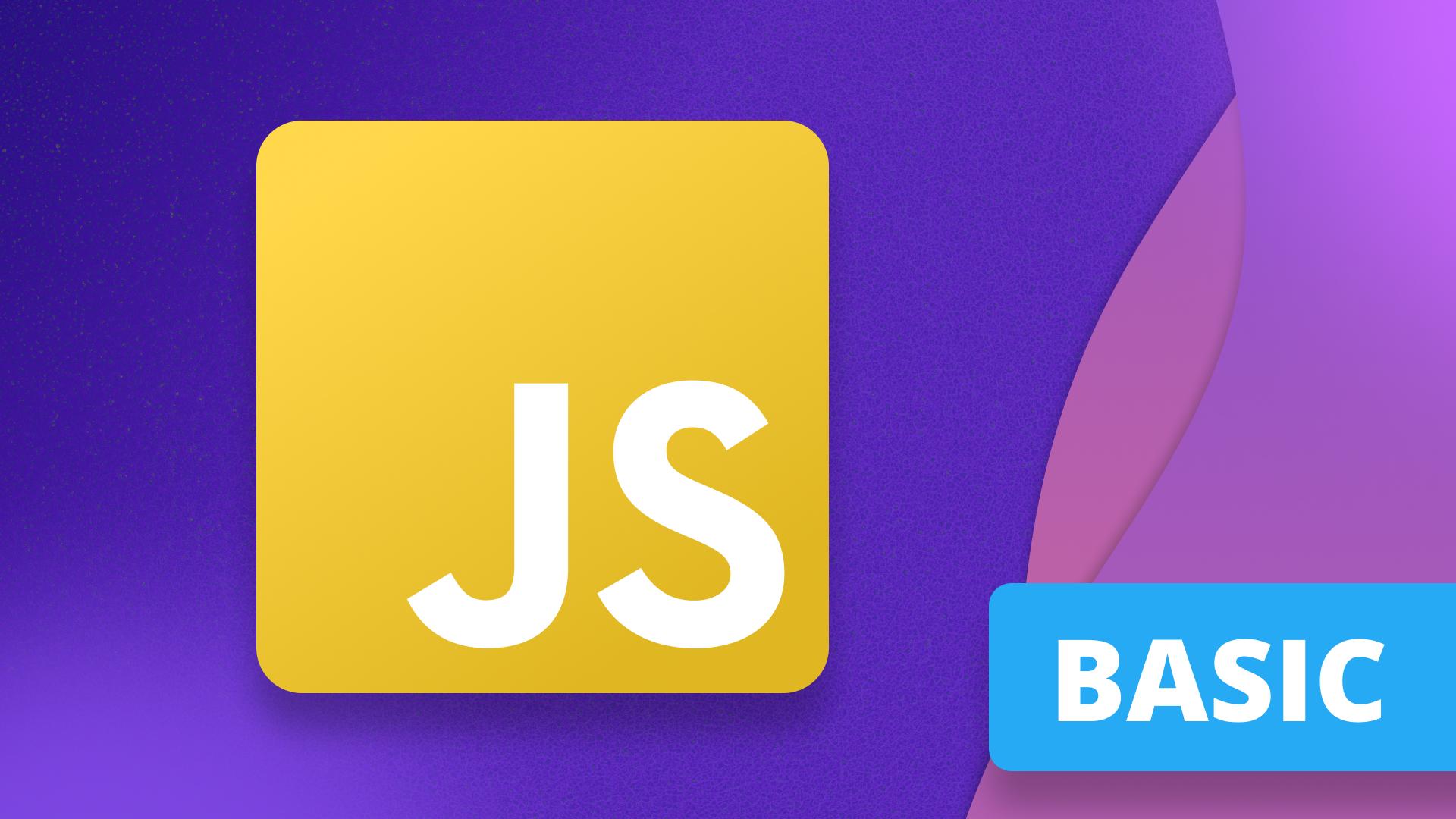
Основы JavaScript
Антон Ларичев